php小編魚仔為大家推薦一款實用的工具-bootbcd修復工具。它是專門針對Windows系統啟動問題的修復工具,能夠幫助使用者快速解決因bootbcd檔案損壞或遺失而導致的系統無法啟動的問題。使用bootbcd修復工具,使用者只需幾個簡單的步驟,就能恢復系統的正常啟動,避免因此造成的資料遺失和系統無法正常運作的困擾。無論是專業人士或一般用戶,都可以輕鬆使用bootbcd修復工具,讓系統恢復正常運作。不論是在家庭使用還是企業環境,bootbcd修復工具都是一個非常實用的工具,解決了使用者的一個大問題。
來源:http://www.3h3.com/soft/298988.html
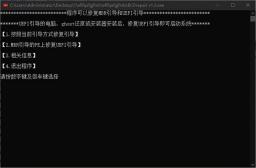 #軟體功能
#軟體功能1、esp開機分割
esp磁碟分割區是gpt格式硬碟放efi引導檔案的磁碟,在mbr格式硬碟中也可以由任一fat格式磁碟分割區取代;
2、efi檔案結構
efibootbootx64.efi;
efimicrosoftbootbcd;
3、efi啟動過程
uefi bios啟動時,自動尋找硬碟下esp分割區的bootx64.efi,然後由bootx64.efi引導efi下的bcd文件,由bcd引導指定係統檔案(一般為c:windowssystem32winload.efi)。
操作說明一、用bcbboot自動修復
我們建議大家啟動64位元8PE,用它帶的bcdboot來修復。
(一)指定esp分區修復
環境為64位8PE,bios/uefi啟動進入下都可以
1、啟動64位8PE,並用esp分區掛載器或diskgenuis掛載esp分區
開啟cmd命令列,輸入以下命令並執行
bcdboot c:windows /s o: /f uefi /l zh-cn
其中:c:windows 硬碟系統目錄,根據實際情況修改
/s o: 指定esp分割區所在磁碟,並根據實際情況修改
/f uefi 指定啟動方式為uefi
/l zh-cn 指定uefi啟動介面語言為簡體中文
註:64位元7PE不帶/s參數,故7PE不支援bios啟動下修正
##(二)不指定esp分區修復環境為64位元Win7或Win8PE,只有uefi啟動進入Win PE才可以不用掛載esp分區,直接在cmd命令列下執行:bcdboot c:windows /l zh-cn其中c:windows 硬碟系統目錄,依實際情況修改/l zh-cn 指定uefi啟動介面語言為簡體中文註:在Win8 PE中,我們也可以在uefi啟動進入Win pe後,掛載esp分區用方法(一)修復二、用bootice手動修復 #從efi引導啟動過程來看,雖然它的文件很多,但主要用到的就是兩個文件,我們完全可以在各Win pe下掛載esp分區,從硬碟系統中複製bootx64.efi文件,然後用用bootice製作好bcd,就完成efi引導修復。 1、啟動任一Win pe,用esp分割區掛載器或diskgenuis掛載esp分割區2、檢視esp分割區是否可正常讀寫,如不正常可重新格式化為fat16分區格式。 3.在esp分割區建立如下空資料夾結構efiboot (bootx64.efi等複製)efimicrosoftboot (bcd等建立) 4.複製硬碟系統中的bootmgfw.efi(一般在c:windowsbootefi下)到esp分割區的efiboot下,並重新命名為bootx64.efi#5、開啟bootice軟體,有esp分割區的efimicrosoftboot下新建立一bcd文件,開啟並編輯bcd文件,新增「windows vista78啟動項,指定磁碟為硬碟系統碟在的盤,指定啟動分割區為硬碟系統分割區(一般為c:)
指定啟動檔為:Windowssystem32winload.efi, 是*.efi,不是*.exe,要手工改過來最後儲存目前系統設定並退出。註:Winxp PE無法辨識gpt格式的硬碟分割區,用2003PE中的disk.sys取代xpPE核心中的對應文件,就可以讓xpPE也能辨識gpt磁碟格式分割區指定啟動分割區不是esp分割區所在分割區,就是硬碟64位元Win7、Win8 系統所在分割區指定啟動檔為:Windowssystem32winload.efi, 是*.efi,不是*.exe,要手動改過來#
以上是bootbcd修復工具的詳細內容。更多資訊請關注PHP中文網其他相關文章!
 如何找到和備份《生化危機4節》?這是指南! - MinitoolApr 14, 2025 am 12:50 AM
如何找到和備份《生化危機4節》?這是指南! - MinitoolApr 14, 2025 am 12:50 AM您是否想知道如何找到《生化危機4儲蓄》?如何備份《生化危機4節》? PHP.CN的這篇文章為您提供了3種備份《生化危機4節》的方法。現在,繼續閱讀。
 如何限制Windows上的登錄嘗試數Apr 14, 2025 am 12:49 AM
如何限制Windows上的登錄嘗試數Apr 14, 2025 am 12:49 AM如果有人試圖通過輸入大量關鍵組合來訪問計算機,則您的計算機的打開風險更高。因此,很需要限制登錄嘗試的數量。怎麼做?閱讀此php.cn帖子。
 找不到CFGMGR32.DLL?通過簡單的方法輕鬆解決問題Apr 14, 2025 am 12:48 AM
找不到CFGMGR32.DLL?通過簡單的方法輕鬆解決問題Apr 14, 2025 am 12:48 AMcfgmgr32.dll丟失的錯誤通常會惹惱人們很多,並且在窗戶中留下了更嚴重的問題。那麼,當您遇到CFGMGR32.DLL時,您該怎麼辦? PHP.CN網站上的這篇文章將告訴您一些方法。
 修復:鎖屏幕超時不起作用Apr 14, 2025 am 12:47 AM
修復:鎖屏幕超時不起作用Apr 14, 2025 am 12:47 AM您是否曾經遇到過Windows鎖定屏幕超時的問題?幸運的是,該帖子可從PHP.CN.提供幾種可行的解決方案。應用這些修復程序,您可以有效地解決這個煩人的問題。
 Windows 11 23H2已發布!如何在PC上獲取它?Apr 14, 2025 am 12:46 AM
Windows 11 23H2已發布!如何在PC上獲取它?Apr 14, 2025 am 12:46 AM微軟已經發布了Windows 11 23H2(Windows 11 2023更新)。您要在設備上安裝此更新嗎?其中有什麼新功能?如何立即獲取此更新?現在,您可以從此php.cn獲取信息
 如何繞過Windows Defender Windows 10/11? - MinitoolApr 14, 2025 am 12:45 AM
如何繞過Windows Defender Windows 10/11? - MinitoolApr 14, 2025 am 12:45 AMWindows Defender可以保護您的計算機和設備上的文件免受惡意軟件和病毒的攻擊或感染。但是,有時,由於某種原因,您需要繞過Windows Defender。在PHP.CN網站上的這篇文章中,我們將介紹3 W
 提供的6種最佳數據方法是PC上的錯誤類型Apr 14, 2025 am 12:44 AM
提供的6種最佳數據方法是PC上的錯誤類型Apr 14, 2025 am 12:44 AM在嘗試將文件從移動電話複製或將文件傳輸到計算機時,您可能會得到錯誤的類型錯誤消息。如果您不知道如何解決它,則PHP.CN網站上的這篇文章可以為您提供幫助。
 發現如何輕鬆地將Excel重置為默認設置Apr 14, 2025 am 12:43 AM
發現如何輕鬆地將Excel重置為默認設置Apr 14, 2025 am 12:43 AM是否要恢復您對Microsoft Excel的更改?在這裡,有關PHP.CN軟件的本文旨在向您展示如何以最有效的方式將Excel重置為Windows 10中的默認設置。


熱AI工具

Undresser.AI Undress
人工智慧驅動的應用程序,用於創建逼真的裸體照片

AI Clothes Remover
用於從照片中去除衣服的線上人工智慧工具。

Undress AI Tool
免費脫衣圖片

Clothoff.io
AI脫衣器

AI Hentai Generator
免費產生 AI 無盡。

熱門文章

熱工具

SublimeText3 Linux新版
SublimeText3 Linux最新版

SublimeText3 Mac版
神級程式碼編輯軟體(SublimeText3)

ZendStudio 13.5.1 Mac
強大的PHP整合開發環境

SAP NetWeaver Server Adapter for Eclipse
將Eclipse與SAP NetWeaver應用伺服器整合。

EditPlus 中文破解版
體積小,語法高亮,不支援程式碼提示功能





